Winassist.online lathund!
Installation på Windows
- Börja med att klicka på startmenyn längst ner till vänster och skriv "remoteapp", starta "RemoteApp och fjärrskrivbord".
- Fyll i servernamnet ni tillhandahållit i fältet, fortsätt genom att klicka på "Nästa".
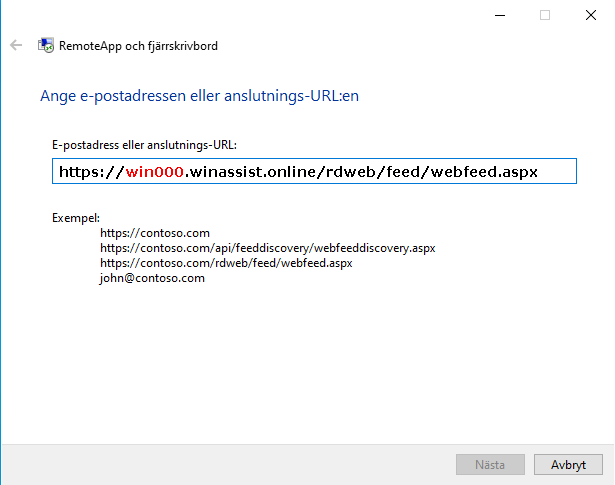
- Klicka på "Nästa" för att fortsätta till nästa steg.
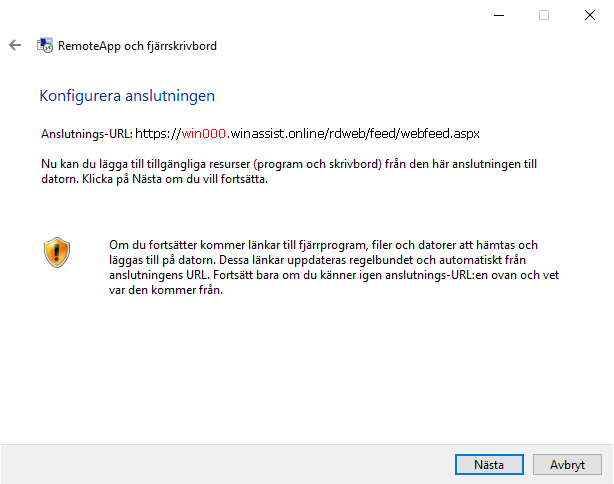
- Fylla i era användaruppgifter ni tillhandahållit och kryssa i fältet "Kom ihåg mig", klicka på "OK".
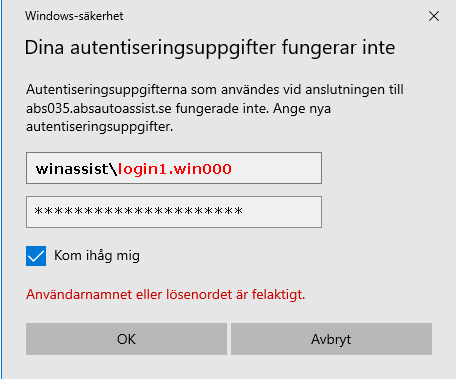
- Anslutningen är nu konfigurerad, avsluta installationsguiden genom att klicka på "Slutför".
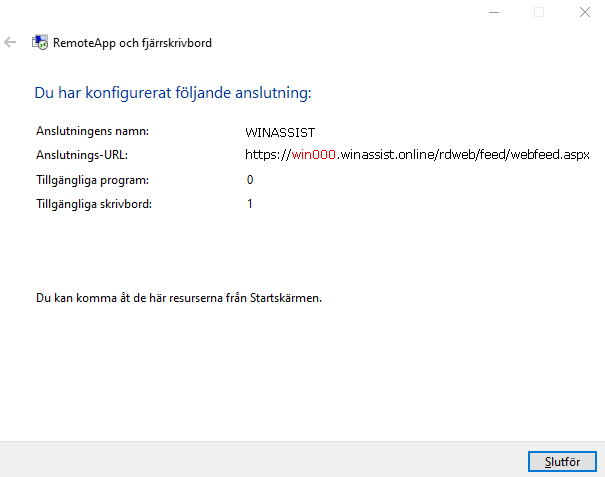
- För att starta Winassist så klickar ni på startmenyn längst ner till vänster och skriver "Winassist" i sökfältet.
Ni kan även högerklicka på ikonen och välja "Fäst på aktivitetsfältet" för enklare framtida åtkomst
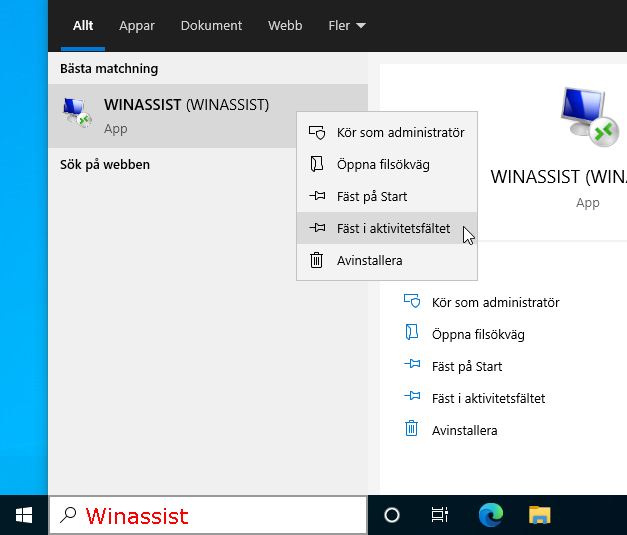
- Ikon åtkomlig via aktivitetsfältet.

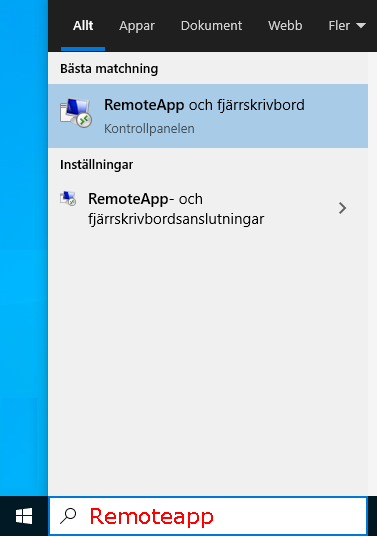
Installation på Mac OS
- Börja med att installera Windows App som är gratis och finns i Mac OS App Store.
- Starta Windows App och klicka på plusikonen uppe till höger i menyn och välj "Add Worskspace".
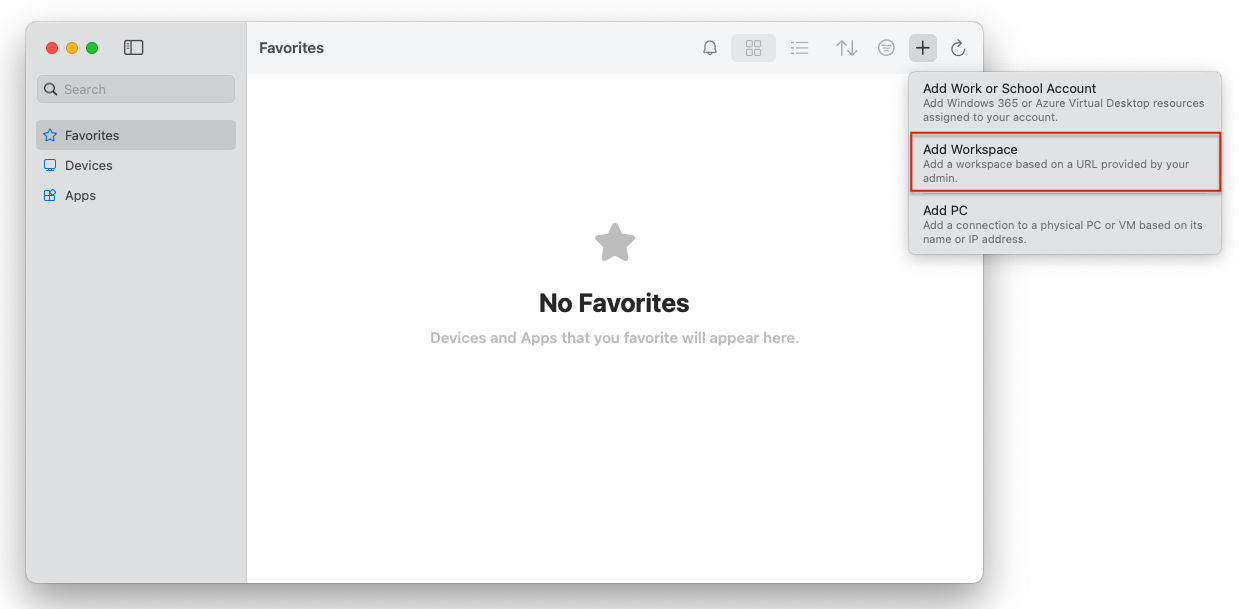
- Fyll i servernamnet ni tillhandahållit i fältet "Add Workspace".
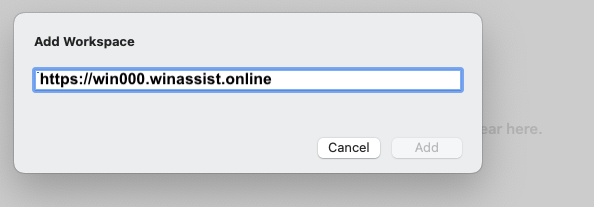
- Installationsguiden kommer nu att försöka kontakta servern, om allt går bra ska det se ut enligt nedan.
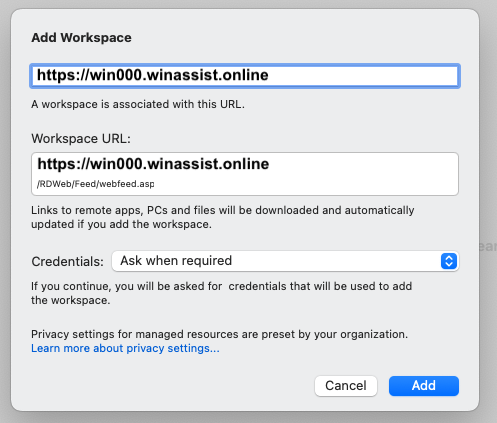
- Klicka på dropdown-menyn intill "Credentials" och välj "Add Credentials"
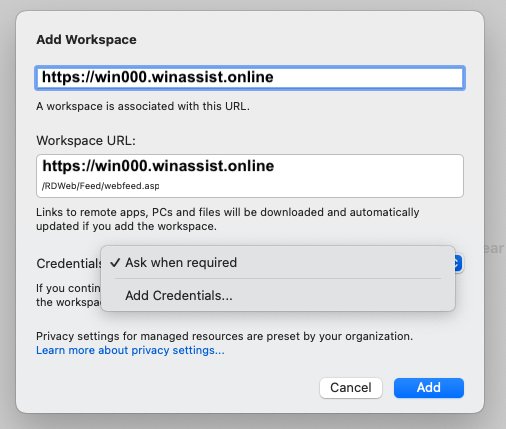
- Fyll i era användaruppgifter ni tillhandahållit och klicka på "Add".
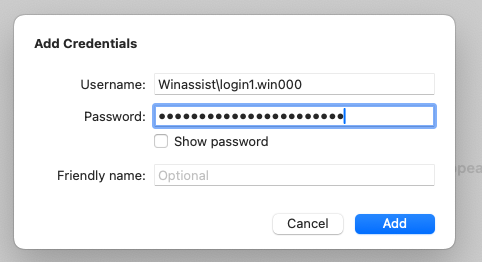
- Slutför guiden genom att klicka på "Add"
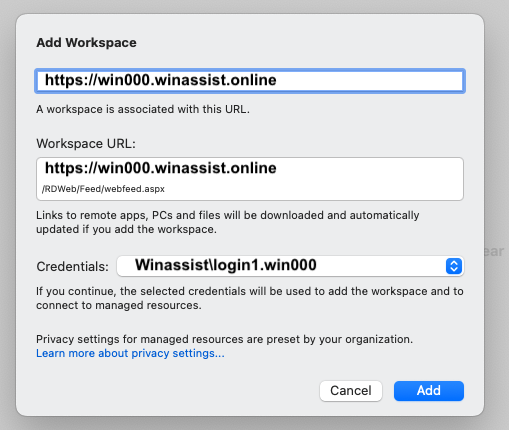
- Anslutningen är nu konfigurerad, klicka på ikonen "WINASSIST" för att starta fjärrskrivbordet.
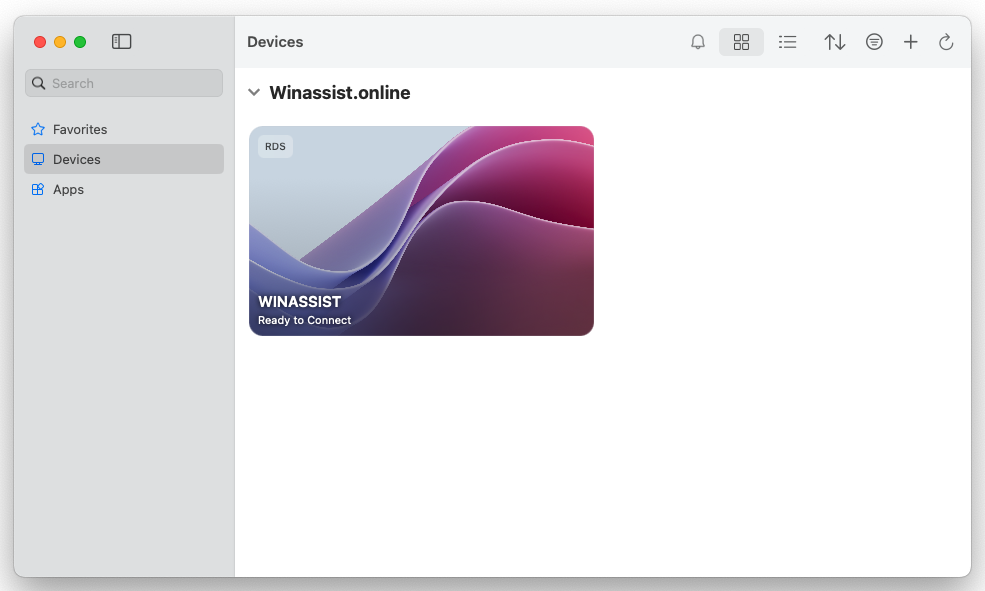
Konfiguration av e-post
Detta beror inte på programmet utan på säkerhetsändringar som införts av Microsoft och andra eposttjänster.
Ni måste om ni använder annan tjänst än Office 365 ta reda på korrekt uppgifter för er tjänst, serveradress för tjänstens SMTP Server, port mm.
- Surfa till Microsoft 365 Admin Center och gå till Användare > Aktiva användare
- Välj användaren som ska användas för att skicka epost, klicka på e-post i flyout-menyn.
- I sektionen epost-appar, välj hantera epost-appar
- Verifiera att inställningen för SMTP autentisering är markerad (aktiverad)
- Välj att spara ändringarna!
- Klicka på Arkiv och välj "Skicka e-post".
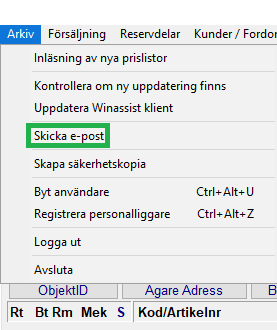
- Klicka på "E-postinställningar".
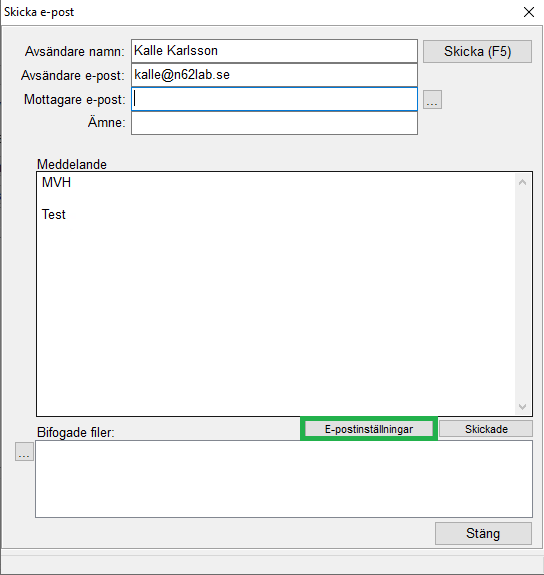
- Konfigurera sändningsinställningar.
- Fyll i SMTP Server, t.ex för Office 365: smtp.office365.com
- Fyll i avsändarens namn
- Fyll i avsändarens e-postadress
- Fyll i avsändarens kontonamn, ofta samma som e-postadress
- Fyll i kontots lösenord
- Fyll i Port nummer: 587
- Bocka i "Använd SSL"
- Bocka i "Kräver serverautentisering"
- Bocka i "SSL Inställning" välj "Explicit"
- Klicka "Spara"
- I dialogrutan "Skicka e-post" fyll i mottagarens adress och fältet ämne.
- Klicka på Skicka eller tryck på tangenten "F5".
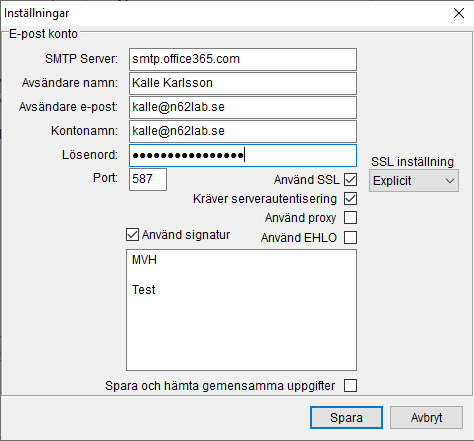
DKIM, DMARC och SPF
- DKIM - DomainKeys Identified Mail
- DMARC - Domain-based Message Authentication, Reporting, and Conformance
- SPF - Sender Policy Framework
- DKIM - DomainKeys Identified Mail
För DKIM skapas 2st CNAME Records i DNS. För Office 365 ser de ut enl nedan:
Utöver DNS configurationen krävs för DKIM aktivering i ExchangeOnline.
- Hostnamn: selector1.domainkey
- Typ av record: CNAME
- Värde: selector1-foretagsnamn-se._domainkey.foretagsnamn.onmicrosoft.com.
- Hostnamn: selector2.domainkey
- Typ av record: CNAME
- Värde: selector2-foretagsnamn-se._domainkey.foretagsnamn.onmicrosoft.com.
- DMARC - Domain-based Message Authentication, Reporting, and Conformance För DMARC skapas ett TXT Record i DNS. Utöver detta DNS record behövs en mottagare för DMARC rapporter.
- Hostnamn: _dmarc
- Typ av record: TXT
- Värde: v=DMARC1; p=reject; rua=mailto:dmarc@foretagsnamn.se; ruf=mailto:dmarc@foretagsnamn.se; fo=1
- SPF - Sender Policy Framework För SPF skapas ett TXT Record i DNS.
- Hostnamn: @ (eller inget alls)
- Typ av record: TXT
- Värde:(standard) v=spf1 include:spf.protection.outlook.com -all
- Värde:(Med extra include) v=spf1 include:spf.protection.outlook.com ip4:31.216.136.27 -all
Detta kan t.ex. vara en delad mailbox med adressen: dmarc@foretagsnamn.se
Ibland kan man behöva lägga in extra includes om t.ex. en extra SMTP server används för att skicka mail för domänen, t.ex. om man har mail funktion på en webbsida.